Jeder, der in die Einstellungen der NVidia-Grafikkarte gegangen ist und alle dort vorhandenen Optionen sorgfältig studiert hat, hat wahrscheinlich so etwas wie Shader-Caching bemerkt. Viele Spieler versuchen, mit dieser Einstellung herumzuspielen und sie ein- oder auszuschalten, erhalten jedoch unterschiedliche Ergebnisse. Für einige hilft das Aktivieren des Cachings, Einfrieren zu beseitigen, für andere verlangsamen sich die Spiele noch mehr. Warum das so ist, versuchen wir heute herauszufinden..
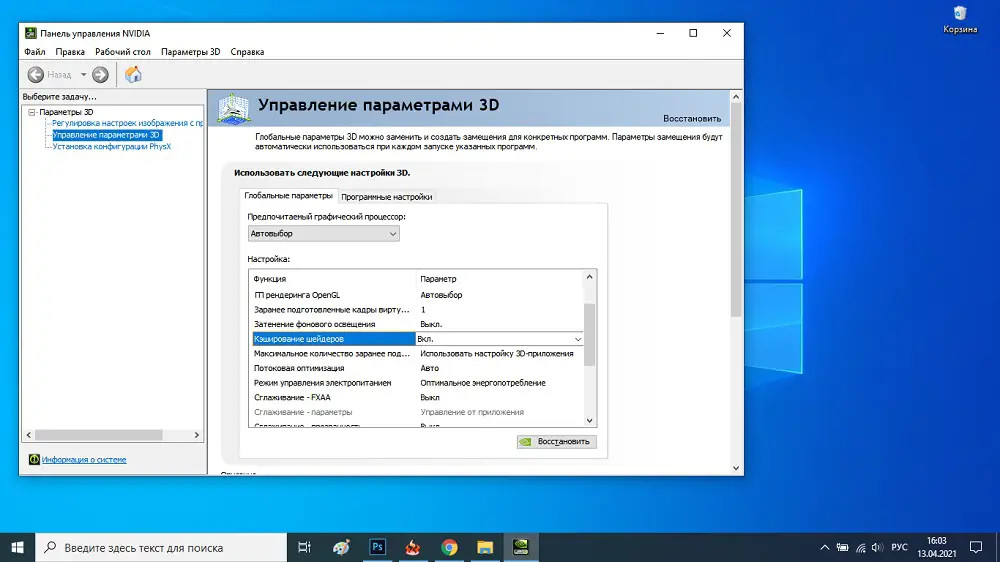
Was Sie über Shader-Caching in NVidia-Grafikkarten wissen müssen
Ein wenig zur Terminologie. Es ist üblich, einen Shader als eine Art Programmcode zu verstehen, der für das Rendern der visuellen Effekte des Frames verantwortlich ist. Wenn ein Bild auf einem Monitorbildschirm angezeigt werden soll, können solche Berechnungen länger dauern als vorgesehen, und dann erfolgt die Animation mit Verzögerungen (Ruckeln). Auf leistungsstarken Computern mit einer leistungsstarken Grafikkarte passiert dies normalerweise nicht, aber das Problem besteht darin, dass die gleichen Shader viele Male gerendert werden, wenn jedes nachfolgende Bild die gleichen Effekte wie das vorherige enthält (z. B. Wellen im Wasser).
Caching ist ein Verfahren, um einige häufig verwendete Daten auf eine Festplatte oder in einen Speicherbereich zu schreiben, und anstatt dass jeder diese Daten berechnet, liest das Programm vorgefertigte Parameter, was seine Arbeit erheblich beschleunigt. Sogar die CPU verfügt über einen Caching-Bereich, um vorherzusagen, welche Operation als nächstes ausgeführt wird, um sich rechtzeitig darauf vorzubereiten..

Es gibt eine solche Funktion für NVidia-Grafikkarten, während beim Shader-Caching die erforderlichen Daten auf die Festplatte geschrieben werden. Wenn es schnell ist, kann Caching dazu beitragen, die Frame-Ladezeiten zu verlängern und die Animationsglätte zu verbessern. Wenn der Computer hingegen schwach oder die Festplatte langsam ist, liefert ShaderCache kein greifbares Ergebnis. Sollten Sie es also aktivieren oder deaktivieren? Lass es uns herausfinden.
Aktivieren/Deaktivieren von NVidia Shader-Caching
Beachten Sie, dass die Grafikkarte an der Shader-Berechnung beteiligt ist, aber alte Videobeschleuniger verfügen möglicherweise nicht über eine solche Funktion. Zweitens wird die Funktion möglicherweise von einem bestimmten Spiel nicht unterstützt, obwohl der Grafikchip dies zulässt. Drittens müssen Sie verstehen, dass sich die Bildrate nicht ändert, unabhängig davon, ob Shader-Caching in den Einstellungen der NVidia-Grafikkarte aktiviert oder deaktiviert ist..
Diese Funktion ist bei den meisten modernen Videochips standardmäßig aktiviert.
Schauen wir uns nun an, wovon die Effizienz der Verwendung von ShaderCache abhängt.
Der wichtigste Parameter ist die Geschwindigkeit beim Lesen von Daten aus dem Cache, dh wie schnell Ihre Festplatte ist. Handelt es sich um eine SSD, dann macht sich hier der Effekt bemerkbar, denn die Lese-/Schreibgeschwindigkeit beim Arbeiten mit Solid State Drives ist deutlich höher als bei klassischen Festplatten. Wenn Sie eine HDD-Festplatte haben, wird die Shader-Caching-Effizienz daher nicht so hoch oder sogar null sein. Mit anderen Worten, das Lesen des Caches von der Festplatte dauert ungefähr die gleiche Zeit, die durch das Entladen der Grafikkarte von der Berechnung des nächsten Shaders freigegeben wird.

In jedem Fall gibt es nur einen offensichtlichen Nachteil beim Shader-Caching - es verbraucht Speicherplatz, und wenn dieser knapp ist, ist es besser, die Shader-Caching-Option auf AMD NVidia-Grafikkarten zu deaktivieren. Aber lassen Sie uns noch einmal daran erinnern, dass nicht alle Spiele diesen Mechanismus implementieren, und dies liegt bereits im Gewissen der Entwickler, die die entsprechenden Fähigkeiten, die in den Chips auf Hardwareebene eingebettet sind, nicht nutzen.
Und noch eine Nuance bezüglich der Verwendung von SSD-Laufwerken. Wie Sie wissen, ist für solche Medien ein Parameter wie die Anzahl der Schreibzyklen pro Speichereinheit kritisch. Heute ist es deutlich weniger als bei Festplatten, und es wird empfohlen, sie im Sparing-Modus zu verwenden - beispielsweise als Systemlaufwerk. Diesbezüglich haben viele Benutzer Bedenken, dass ShaderCache die Ressourcen des Solid-State-Laufwerks negativ beeinflusst. Tatsächlich sind die Befürchtungen unbegründet: Der Cache wird nicht so oft geschrieben wie gelesen.
Beachten Sie, dass sich Spieler, die den Steam-Client verwenden, keine Sorgen machen müssen, ob ShaderCache in den Grafikkarteneinstellungen verwendet wird oder nicht, da die Unterstützung hier auf der Ebene der Vulkan / OpenGL-Bibliotheken erfolgt. Und wenn das Spiel diese Plattformen verwendet, wird das Shader-Caching den Prozessor nicht überlasten, da Sie nicht jedes Mal Shader kompilieren müssen - sie werden aus dem RAM geladen.
Wenn Sie diese Funktion jedoch aus irgendeinem Grund nicht verwenden möchten, können Sie dies in den Einstellungen der Grafikkarte tun. Hier ist ein schrittweiser Algorithmus zum Deaktivieren des Shader-Caching:
- öffne die NVidia-Systemsteuerung;

- gehen Sie auf die Registerkarte "3D-Parameter verwalten";
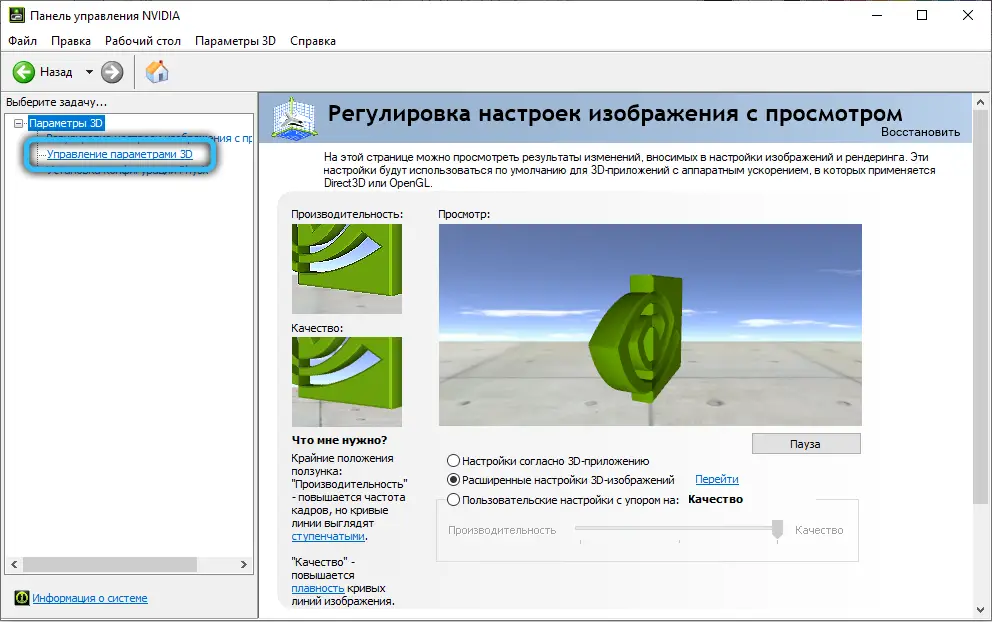
- Suchen Sie die Option "Shader-Caching" und stellen Sie den Schieberegler auf die Position "Aus".
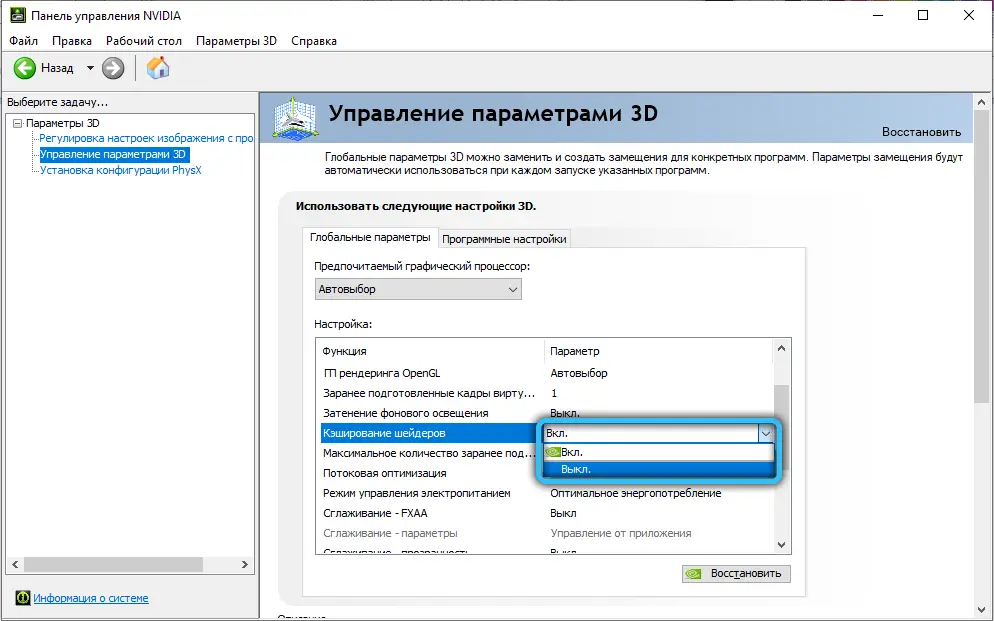
Als Ergebnis werden Sie Speicherplatz in der Größenordnung von mehreren Gigabyte freigeben.
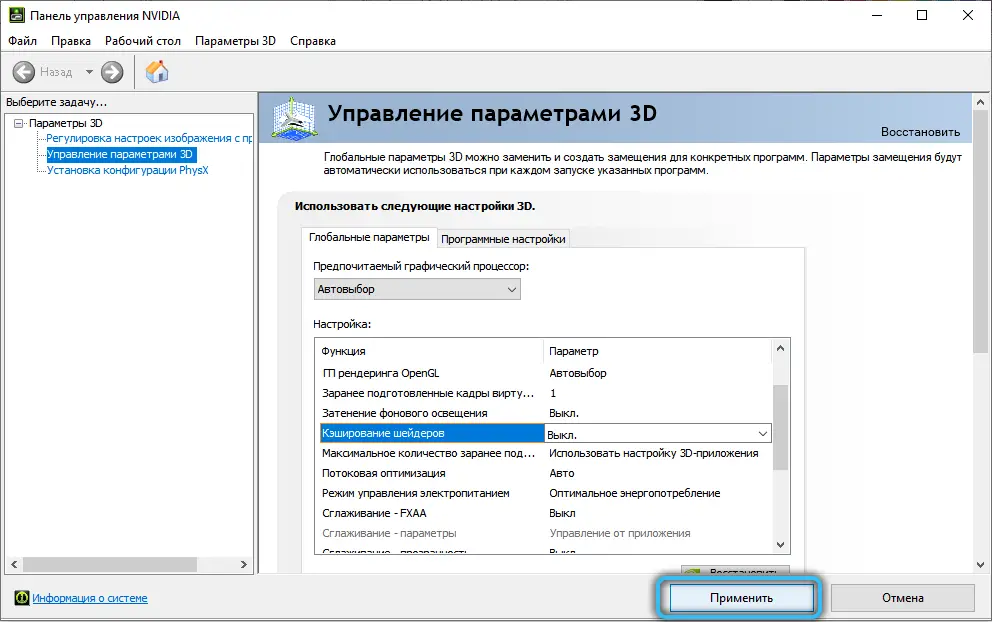
Es ist möglich, die Funktion für einzelne Anwendungen über die „Softwareeinstellungen“ zu deaktivieren. Wird die Option „Globale Parameter“ gewählt, dann wirkt sich die Aufhebung auf alle Softwareprodukte aus, die Shader-Technologie verwenden.
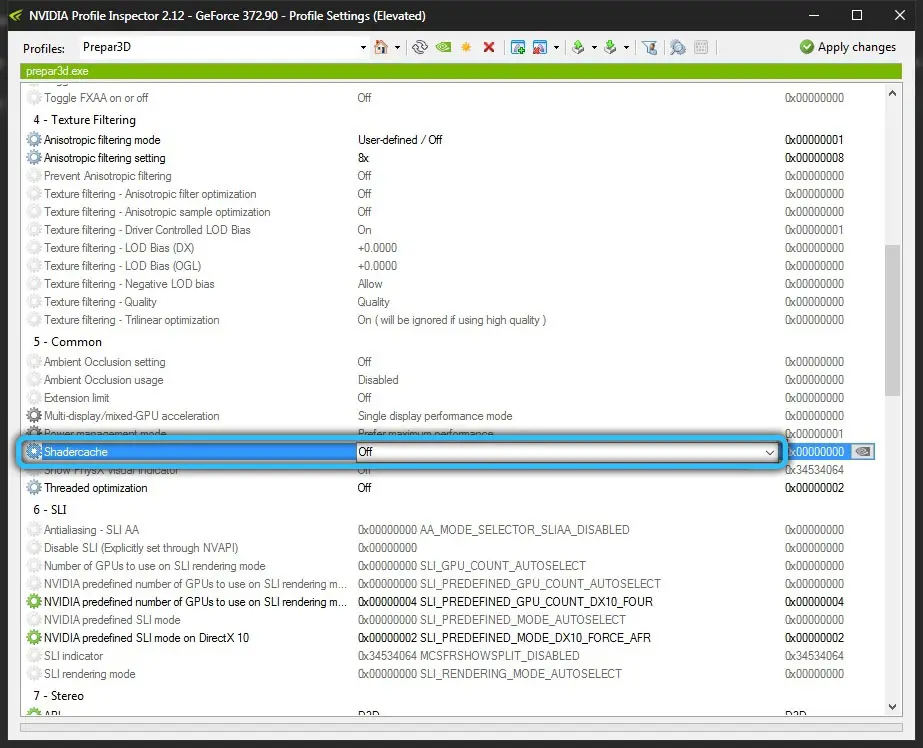
Eine weitere Möglichkeit, das Caching zu deaktivieren, ist in den Steam-Einstellungen versteckt: Im Bereich "Einstellungen" gibt es einen Reiter "Shader Cache" mit einem Schalter, der aus- oder eingeschaltet werden kann. Wenn diese Option aktiviert ist, kann es zu einer leichten Erhöhung der Netzwerklast kommen. Die Funktion funktioniert nur, wenn die NVidia-Grafikkartentreiber installiert sind.
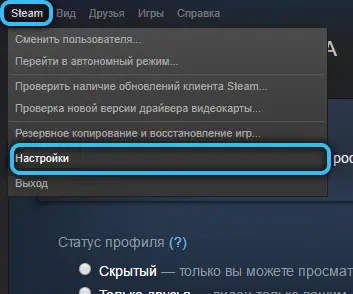
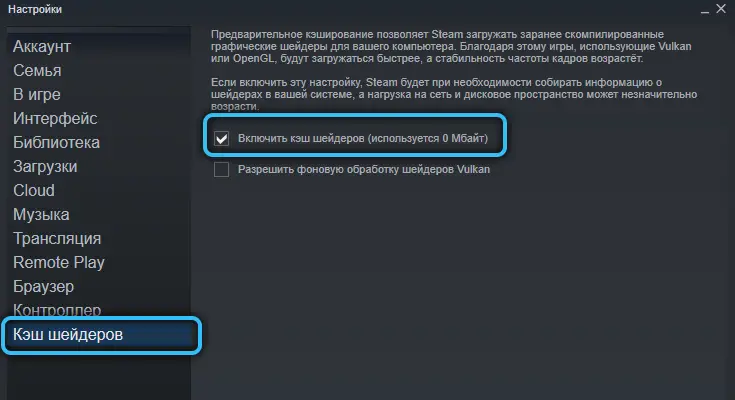
Die kurze Zusammenfassung lautet: Die Verwendung von ShaderCache verbessert die Frame-Qualität und -Stabilität, ohne die Frameraten zu beeinflussen. Wenn der Computer jedoch schwach ist, kann das permanente Laden von Shadern von der Festplatte die Leistung des PCs beeinträchtigen, obwohl ein nicht ausreichend leistungsstarker Computer ohne Caching langsamer wird und Shader ständig kompiliert.